Usar as "Adaptações de Toque" no iPhone, iPad, iPod touch ou Apple Watch
O recurso "Adaptações de Toque" altera a maneira como a tela do dispositivo responde a ações como tocar, deslizar e outros gestos.
Como ativar as "Adaptações de Toque"
Você pode personalizar as "Adaptações de Toque" de acordo com suas habilidades de motricidade fina específicas. Recomendamos configurar as preferências antes de ativar as "Adaptações de Toque", pois esse recurso altera a maneira como o dispositivo responde ao toque.
No iPhone, iPad ou iPod touch, siga estas etapas:
Acesse Ajustes e selecione Acessibilidade.
Selecione Toque > Adaptações de Toque.
Após ativar o recurso, ele aparecerá automaticamente no Atalho de Acessibilidade.
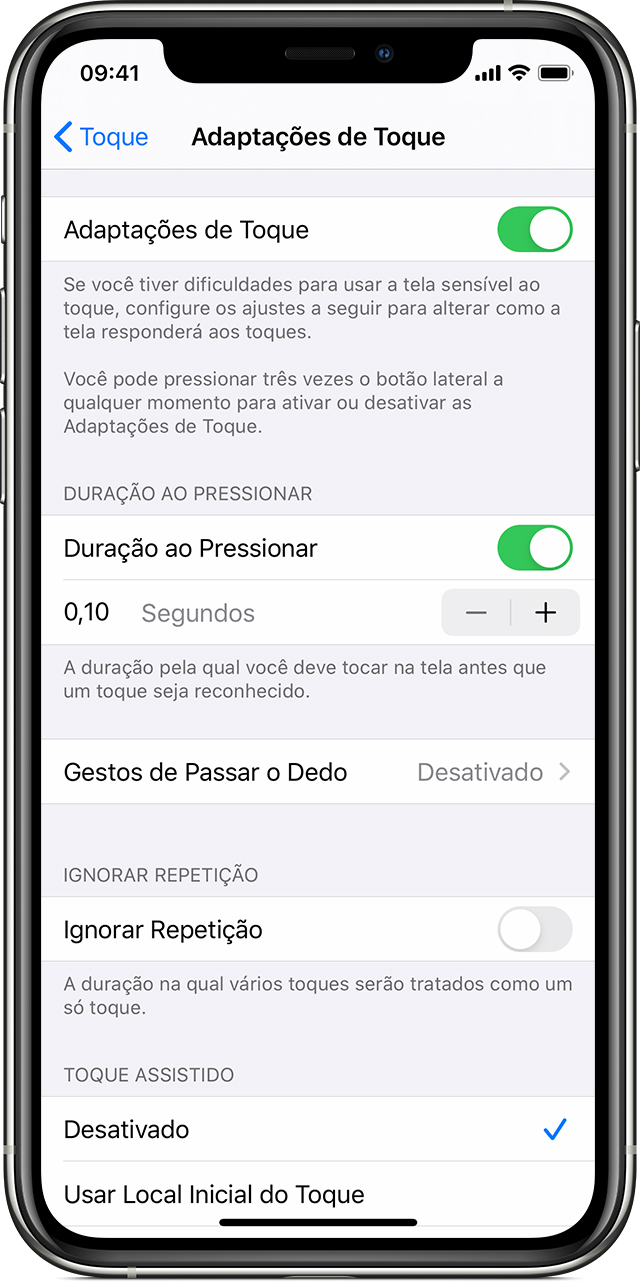
No Apple Watch, siga estas etapas:
Acesse Ajustes e selecione Acessibilidade.
Selecione "Adaptações de Toque".
Para ativar o recurso por meio do app Watch no iPhone, siga estas etapas:
Abra o app Watch no iPhone.
Selecione Meu Relógio > Acessibilidade.
Selecione "Adaptações de Toque".
Como ajustar as configurações das "Adaptações de Toque"
Há quatro ajustes principais que você pode alterar nas "Adaptações de Toque" para ajudar o dispositivo a responder melhor ao toque.
Duração ao Pressionar
Use a opção "Duração ao Pressionar" para determinar por quanto tempo você precisa pressionar a tela para o toque ser reconhecido. Se você aumentar o tempo de duração ao pressionar para mais de 0,3 segundos, um timer circular será exibido ao tocar na tela. Quando a contagem do timer terminar, o toque será reconhecido pelo dispositivo como um comando intencional.
Veja como ativar a "Duração ao Pressionar":
Acesse Ajustes e selecione Acessibilidade.
Selecione Toque > Adaptações de Toque.
Ative a opção "Duração ao Pressionar".
Toque nos botões - e + para alterar o tempo.
Gestos de Passar o Dedo
Para usar os "Gestos de Passar o Dedo", você precisa ativar as opções "Duração ao Pressionar" e "Toque Assistido" no dispositivo. Com a opção "Gestos de Passar o Dedo" ativada, você pode deslizar o dedo sem precisar esperar a contagem do timer da opção "Duração ao Pressionar" terminar. Você também pode determinar a distância que o dedo precisa deslizar para que o gesto seja reconhecido ativando a opção Movimento Exigido, que aparece quando a opção "Gestos de Passar o Dedo" está ativada.
Veja como ativar os "Gestos de Passar o Dedo":
Acesse Ajustes e selecione Acessibilidade.
Selecione Toque > Adaptações de Toque.
Ative os "Gestos de Passar o Dedo".
Ignorar Repetição
Você pode fazer com que vários toques involuntários ou inesperados sejam lidos como um único toque. Basta definir uma duração para quando você tocar no dispositivo várias vezes. Para ativar esse recurso:
Acesse Ajustes e selecione Acessibilidade.
Selecione Toque > Adaptações de Toque.
Ative a opção Ignorar Repetição.
Toque Assistido
Com o Toque Assistido, se você realizar um gesto de deslizar sem querer ao tocar na tela, o dispositivo poderá determinar qual local deve ser lido como aquele em que você pretendia tocar: o local inicial ou final do toque.
Caso a opção "Usar Local Inicial do Toque" esteja definida como a preferencial, você poderá tocar na tela e arrastar o dedo sobre ela até a contagem do timer da opção "Atraso do Gesto de Toque Assistido" terminar.
Caso a opção "Usar Local Final do Toque" esteja ativada, você poderá tocar em qualquer lugar da tela e arrastar o dedo até o ponto em que deseja tocar antes do timer chegar ao fim.
Veja como começar a usar o Toque Assistido:
Acesse Ajustes > Acessibilidade > Toque e selecione "Adaptações de Toque".
Toque em "Usar Local Inicial do Toque" ou "Usar Local Final do Toque".
Com o Toque Assistido, o dispositivo responde a um toque quando você levanta o dedo dentro de um determinado período de tempo, chamado atraso do gesto. O dispositivo pode responder a outros gestos, como o de arrastar, se você esperar mais tempo do que o atraso do gesto.
Toque nos botões - e + para alterar o atraso do gesto.
Atraso do Gesto de Toque Assistido
Esta opção fica disponível ao usar uma das preferências de Toque Assistido. Quando usada com a opção "Duração ao Pressionar", o timer de "Atraso do Gesto de Toque Assistido" é iniciado logo após o término da contagem do timer de "Duração ao Pressionar".
Saiba mais sobre os recursos de acessibilidade
Saiba mais sobre os recursos de acessibilidade no iPhone, iPad ou iPod touch.